
Ajustarea culorii unui clip în iMovie pe Mac
Există mai multe moduri de ajustare a culorii unui clip în iMovie, de la aplicarea unei ajustări automate rapide de culoare până la ajustarea individuală a tonurilor întunecate, tonurilor luminoase, luminozității, contrastului, saturației și temperaturii de culoare.
Important: Când ajustați culoarea unui interval, ajustarea este aplicată întregului clip.
Efectuarea ajustărilor de culoare automate
În aplicația iMovie
 pe Mac, selectați un clip sau un interval din browser sau din cronologie.
pe Mac, selectați un clip sau un interval din browser sau din cronologie.Pentru a afișa comenzile pentru balans de culoare, faceți clic pe butonul Balans de culoare.

Faceți clic pe butonul Auto.
Valorile culorii clipului sunt ajustate automat, eliminând toate culorile predominante și maximizând contrastul. Butoanele Balans de culoare și Auto sunt ambele evidențiate atunci când selectați clipul, pentru a indica faptul că ați aplicat ajustările automate de culoare.
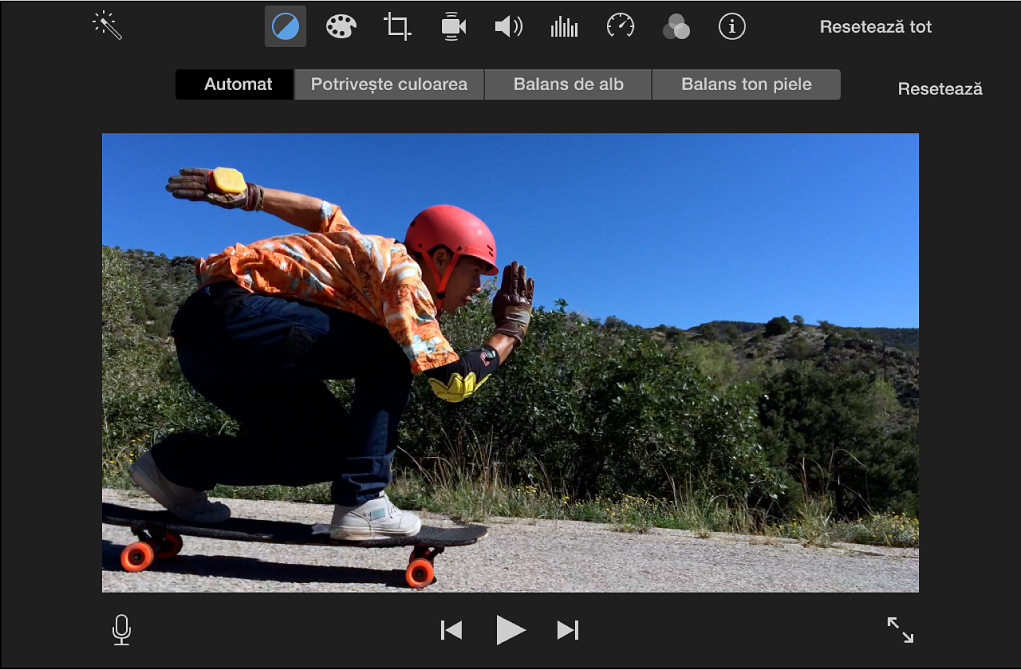
Pentru a elimina modificările, faceți clic pe butonul Resetează din dreapta comenzilor de balans de culoare.
Potriviți aspectul unui clip cu cel al altui clip
În aplicația iMovie
 pe Mac, selectați un clip sau un interval din browser sau din cronologie.
pe Mac, selectați un clip sau un interval din browser sau din cronologie.Pentru a afișa comenzile pentru balans de culoare, faceți clic pe butonul Balans de culoare.

Faceți clic pe butonul Potrivire culoare.
Survolați un clip din browser sau cronologie pentru a găsi un cadru care are aspectul cu care doriți să se potrivească.
Pe măsură ce survolați, o previzualizare a clipului sursă de potrivire apare în partea stângă a vizualizatorului și cursorul se transformă într-o pipetă.
Faceți clic pe clipul sursă de potrivire pentru a prelua un eșantion.
Clipul din partea dreaptă a vizualizatorului se transformă într-un mod care corespunde paletei de culori a clipului sursă de potrivire.
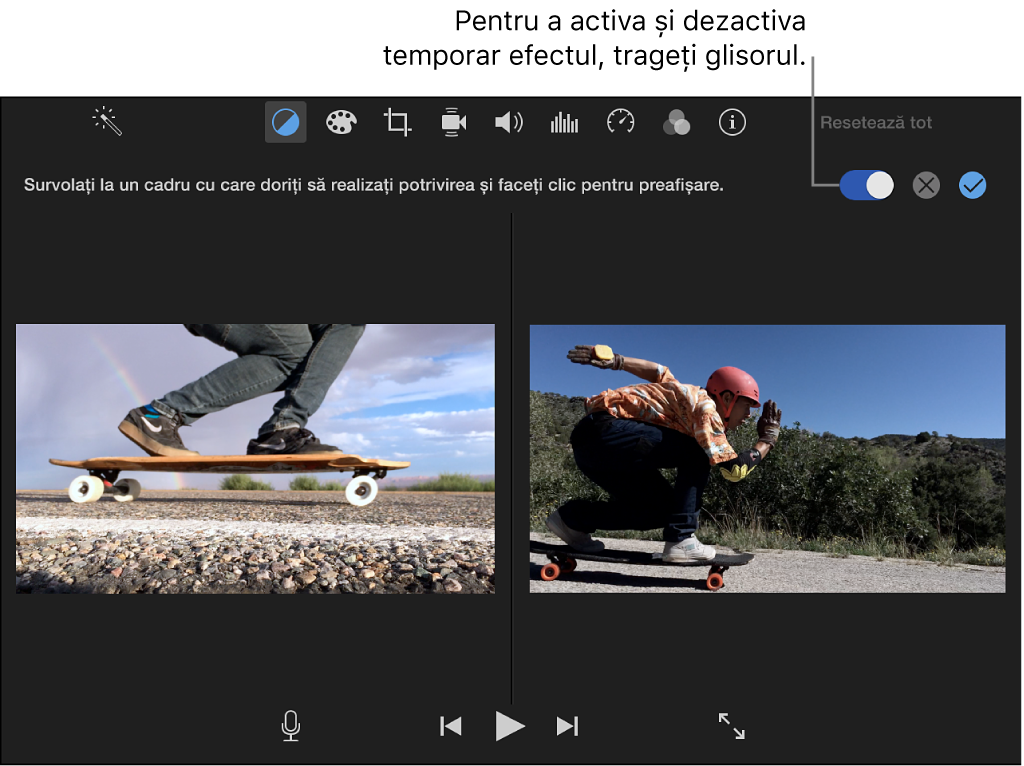
Pentru a aplica un aspect nou, faceți clic pe butonul Aplică
 deasupra vizualizatorului.
deasupra vizualizatorului.Pentru a elimina modificarea, faceți clic pe butonul Renunță
 . Pentru a dezactiva temporar efectul, trageți glisorul deasupra vizualizatorului.
. Pentru a dezactiva temporar efectul, trageți glisorul deasupra vizualizatorului.
Corectarea unui clip decolorat
În aplicația iMovie
 pe Mac, selectați un clip sau un interval din browser sau din cronologie.
pe Mac, selectați un clip sau un interval din browser sau din cronologie.Pentru a afișa comenzile pentru balans de culoare, faceți clic pe butonul Balans de culoare.

Faceți clic pe butonul Balans de alb.
În vizualizator, identificați partea din cadru care trebuie să apară albă sau gri și faceți clic.
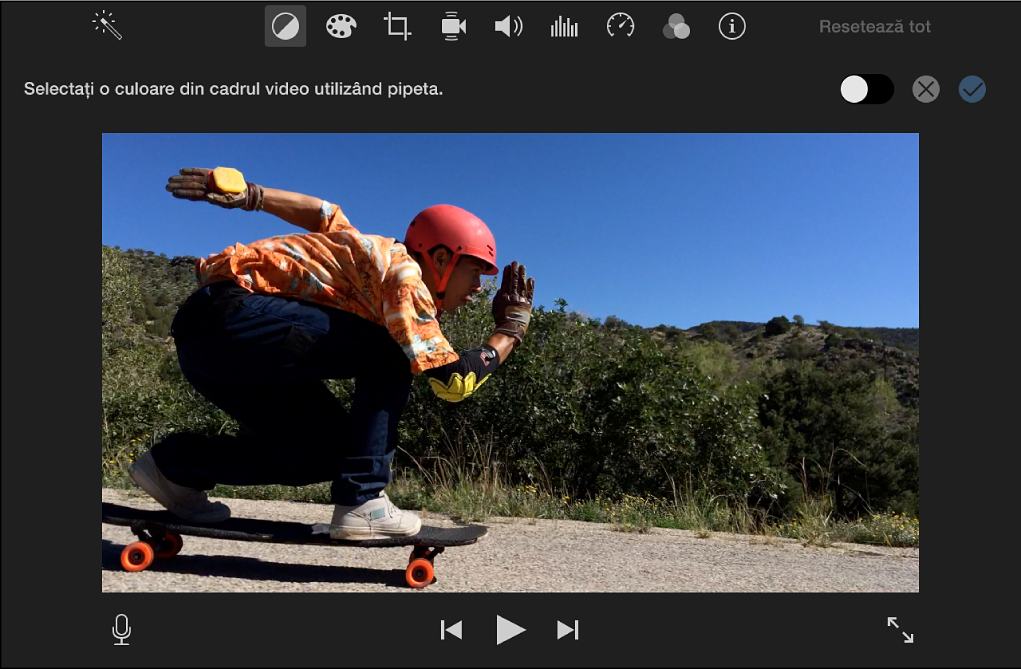
Culoarea clipului este corectată automat, eliminând orice culoare predominantă.
Pentru a aplica schimbarea, faceți clic pe butonul Aplică
 deasupra vizualizatorului.
deasupra vizualizatorului.Pentru a elimina modificarea, faceți clic pe butonul Renunță
 . Pentru a dezactiva temporar efectul, trageți glisorul deasupra vizualizatorului.
. Pentru a dezactiva temporar efectul, trageți glisorul deasupra vizualizatorului.
Corectarea culorii unui clip pe baza tonurilor de piele
În aplicația iMovie
 pe Mac, selectați un clip sau un interval din browser sau din cronologie.
pe Mac, selectați un clip sau un interval din browser sau din cronologie.Pentru a afișa comenzile pentru balans de culoare, faceți clic pe butonul Balans de culoare.

Faceți clic pe butonul Balans ton piele.
În vizualizator, identificați partea din cadru care conține partea cu expunere corectă din fața sau pielea unei persoane și faceți clic.
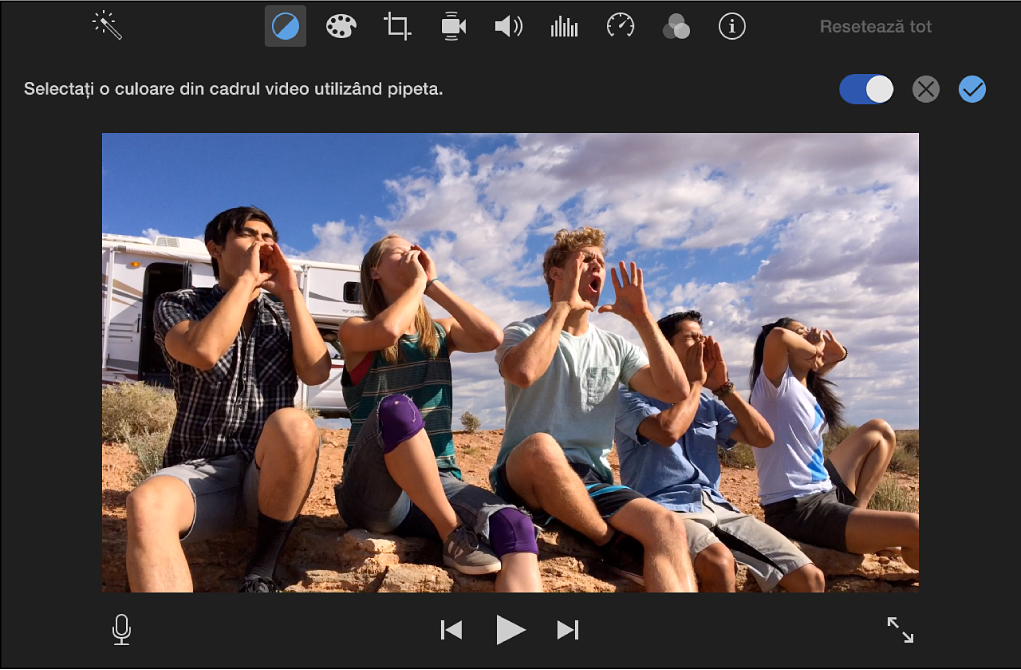
Tonurile de piele din clip sunt corectate automat, eliminând orice culoare predominantă.
Pentru a aplica schimbarea, faceți clic pe butonul Aplică
 deasupra vizualizatorului.
deasupra vizualizatorului.Pentru a elimina modificarea, faceți clic pe butonul Renunță
 . Pentru a dezactiva temporar efectul, trageți glisorul deasupra vizualizatorului.
. Pentru a dezactiva temporar efectul, trageți glisorul deasupra vizualizatorului.
Efectuarea ajustărilor de culoare manuale
În aplicația iMovie
 pe Mac, selectați un clip sau un interval din browser sau din cronologie.
pe Mac, selectați un clip sau un interval din browser sau din cronologie.Pentru a afișa comenzile pentru corectarea culorii, faceți clic pe butonul Corectarea culorii.

Comenzile pentru corectarea culorii includ un glisor multiplu, un glisor pentru Saturație și unul pentru Temperatura de culoare.
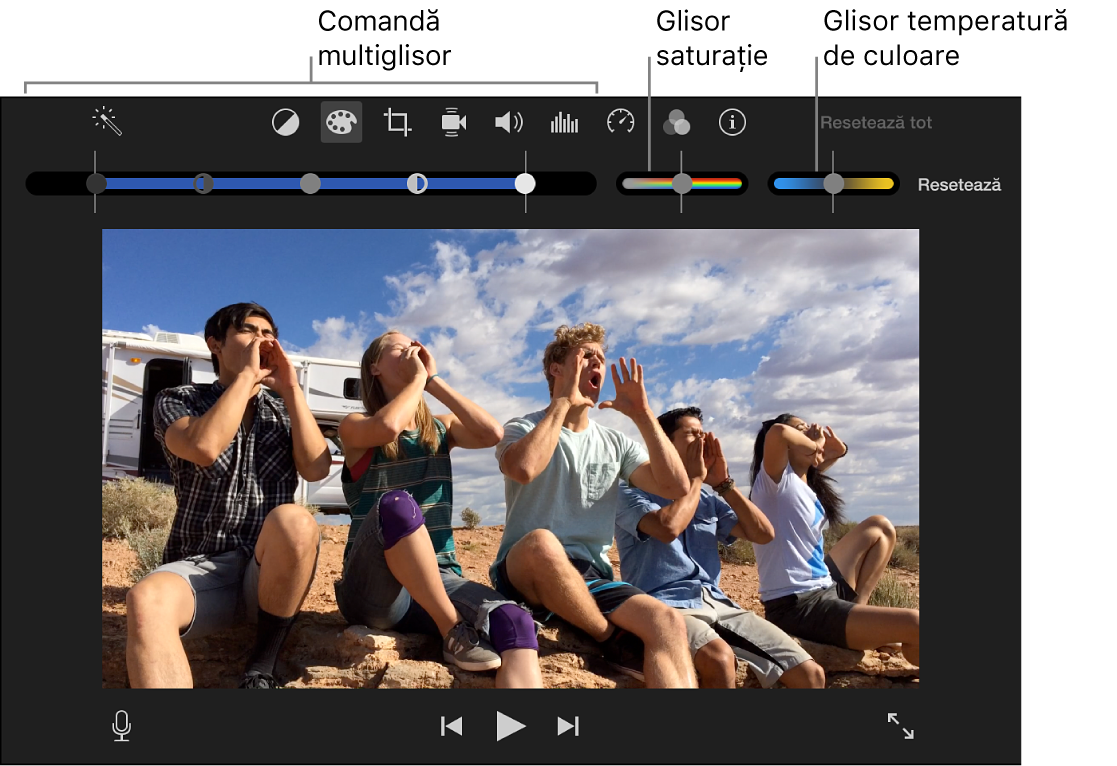
Procedați după cum urmează:
Ajustați tonurile întunecate: trageți glisorul negru din controlul glisor multiplu.
Ajustați luminozitatea: trageți glisorul gri din controlul glisor multiplu.
Ajustați contrastul: trageți oricare dintre glisoarele semilună din controlul glisor multiplu.
Ajustați tonurile luminoase: trageți glisorul alb din controlul glisor multiplu.
Ajustați saturația de culoare: Trageți glisorul de Saturație.
Ajustați temperatura de culoare: Trageți glisorul pentru Temperatură de culoare.